¿Que son los servidores DNS?
¿Imagina tener que recordar las direcciones IP de todos los sitios web que visitas habitualmente? Suponemos que no te sería una tarea sencilla y por ese motivo existe el Sistema de Nombres de Dominio (DNS en sus siglas en inglés), un sistema que traduce esas direcciones IP a nombres de dominio. Algo que, sin duda, resulta mucho más sencillo para los usuarios que tener que recordar las direcciones IP de todas las páginas web que quieran visitar.
De ese modo, cuando quieras visitar una página web desde tu navegador, solo tendrás que recordar cual es el nombre de dominio de esa página, como puede ser google.com, youtube.com o facebook.com por ejemplo, en lugar de tener que recordar su dirección IP completa.
Tu proveedor de Internet utiliza sus propios servidores DNS, pero tú puedes configurar tus dispositivos para utilizar otros servidores DNS alternativos.
Google pone a tu disposición un servidor DNS como alternativa al que utiliza tu operador.
¿Por qué usar las DNS de Google?
Los servidores DNS son pieza importante en tu velocidad de navegación. Cuanto más rápida sea la respuesta a la hora de convertir tus búsquedas de nombres de dominio en direcciones IP para tu navegador, más fluida será tu navegación.
Por desgracia, no todos los servidores DNS de los operadores de Internet están optimizados para obtener la mayor velocidad, por lo que utilizar unos servidores DNS optimizados aprovechará al máximo tu velocidad de tu conexión.
Otro de los motivos por los que utilizar unos servidores DNS alternativos a los de tu operador es la libertad de navegación. Algunos operadores, en muchos casos obligados por gobiernos, bloquean el acceso a determinadas páginas web o servicios (páginas de descargas, páginas de enlaces P2P, blogs de opinión política, etc.). Para evitar estas restricciones solo tendrás que cambiar los servidores DNS por unos como los de Google, que no cuentas con estas limitaciones.
La seguridad es otro factor decisivo para optar por los servidores DNS de Google ya que estos servidores DNS están especialmente optimizados para protegerte frente al phishing, malware y todo tipo de las amenazas para tu seguridad o la privacidad de tus datos. Siendo Google uno de los principales servicios de búsqueda y navegación de la red, saben algo al respecto sobre este tema.
Configurar las DNS de Google en tu computadora
Desde tu computadora (escritorio o portatil) puedes modificar la configuración de conexión para utilizar las DNS de Google en lugar de las de tu proveedor de Internet. A continuación, te mostraré cómo configurar las DNS de Google en Windows 10, pero este proceso es similar tanto en Windows 8, 8.1 y 7.
Paso 1:
En la barra de tareas da clic derecho en el ícono de la red (cableada o inalámbrica) y te aparecerá un menú con dos opciones, ahí solo tienes que seleccionar abrir el centro de redes y recursos compartidos.
Paso 2:
Se te abrirá una ventana en la cual se te muestra la conexión actual de internet, solo tienes que dar clic izquierdo para acceder a la configuración.
Paso 3:
En la ventana que te apareció solo tienes que dar clic en el botón que dice propiedades
Te aparecerá una nueva ventana con las propiedades de la conexión Wi-Fi, en esta ventana se te muestra una lista de la cual primero debes seleccionar la que dice Habilitar el protocolo de internet versión 4 (TCP/IPv4) y posteriormente dar clic en el botón Propiedades.
Paso 4:
En la siguiente ventana te aparecen las propiedades del protocolo TCP/IPv4 de nuestra computadora, aquí lo único que se va a cambiar es la opción que dice Usar las siguientes direcciones de servidor DNS y una vez activadas las cajas de texto se deben poner los números como se muestra en la imagen.
Una vez puesto los números marca la casilla de verificación Validar configuración al salir y presiona el botón Aceptar, y ya puedes cerrar todas las ventanas que te aparecerieron.
NOTA:
Si te llega a salir un cuadro de diálogo donde te indica que se están Detectando errores en la configuración de la red, no te asustes es normal, solo deja que termine de hacer su proceso y posteriormente una vez que haya acabado cierra la ventana.
Y eso es todo, con esto ya podemos empezar a utilizar las DNS de Google y verás como mejora la velocidad de tu internet.
Espero este tutorial te haya sido de utilidad.






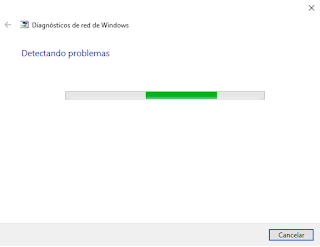
No hay comentarios:
Publicar un comentario